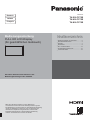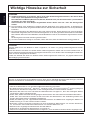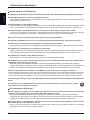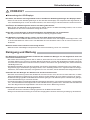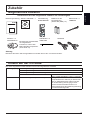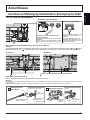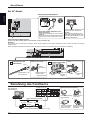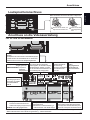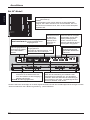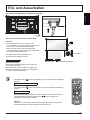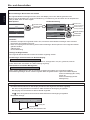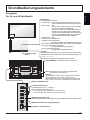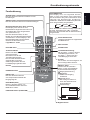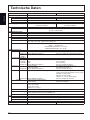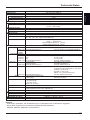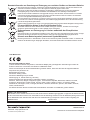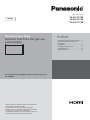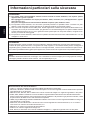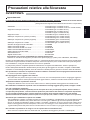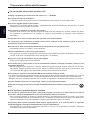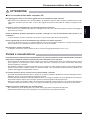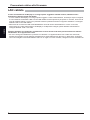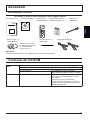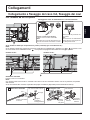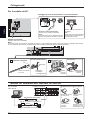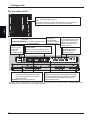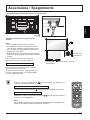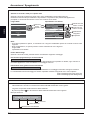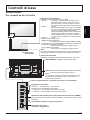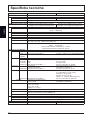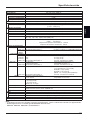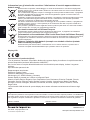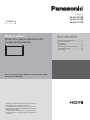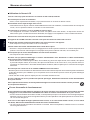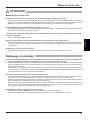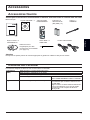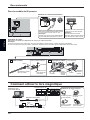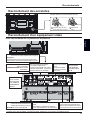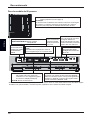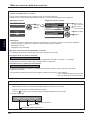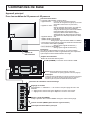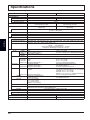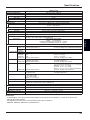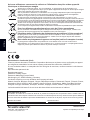La page est en cours de chargement...
La page est en cours de chargement...
La page est en cours de chargement...
La page est en cours de chargement...
La page est en cours de chargement...
La page est en cours de chargement...
La page est en cours de chargement...
La page est en cours de chargement...
La page est en cours de chargement...
La page est en cours de chargement...
La page est en cours de chargement...
La page est en cours de chargement...
La page est en cours de chargement...
La page est en cours de chargement...
La page est en cours de chargement...
La page est en cours de chargement...
La page est en cours de chargement...
La page est en cours de chargement...
La page est en cours de chargement...
La page est en cours de chargement...
La page est en cours de chargement...
La page est en cours de chargement...
La page est en cours de chargement...
La page est en cours de chargement...
La page est en cours de chargement...
La page est en cours de chargement...
La page est en cours de chargement...
La page est en cours de chargement...
La page est en cours de chargement...
La page est en cours de chargement...
La page est en cours de chargement...
La page est en cours de chargement...
La page est en cours de chargement...
La page est en cours de chargement...
La page est en cours de chargement...
La page est en cours de chargement...
La page est en cours de chargement...
La page est en cours de chargement...
La page est en cours de chargement...
La page est en cours de chargement...

No. de Modèle
Mode d’emploi
Écran ACL pleine résolution HD
(usage professionnel)
Pour des instructions plus détaillées, reportez-vous au Mode
d’emploi sur le CD-ROM.
Sommaire
•
Notice de sécurité importante ....................2
•
Mesures de sécurité ...................................3
•
Accessoires ................................................7
•
Raccordements ..........................................9
•
Mise en service, mise hors service ..........13
•
Commandes de base ...............................15
•
Spécifi cations ...........................................18
• Veuillez lire ce mode d’emploi avant de vous servir de
votre appareil, puis conservez-le en lieu sûr.
• Les illustrations et les captures d’écran de ce mode
d’emploi sont données à titre informatif et peuvent être
différentes de la réalité.
• Les illustrations descriptives de ce mode d’emploi
ont principalement été créées à partir du modèle de
50 pouces.
TH-50LFC70E
TH-65LFC70E
TH-80LFC70E
Français

2
Français
AVERTISSEMENT
1) Pour empêcher toute détérioration susceptible de créer un risque d’incendie ou d’électrocution, tenez cet
appareil à l’écart des zones exposées à des risques d’écoulement ou d’éclaboussures de liquides.
Ne placez aucun récipient contenant de l’eau (vase de fl eur, tasse, bouteille de produit de beauté, etc.)
sur l’appareil (ou sur une étagère le dominant).
Ne placez aucune fl amme nue, comme une bougie allumée, sur l’appareil ou au-dessus de celui-ci.
2) Pour prévenir tout risque d’électrocution, ne retirez pas le couvercle. Aucun composant susceptible d’être réparé
par l’utilisateur ne se trouve à l’intérieur de l’appareil. Veuillez con er tout travail d’entretien ou de réparation
à un technicien quali é.
3) N’enlevez pas la broche de mise à la masse de la che d’alimentation. Cet appareil est équipé d’une che
d’alimentation avec mise à la masse à trois broches. Cette che ne peut être adaptée qu’à une prise de courant
avec mise à la masse. Ceci est un dispositif de sécurité. Si vous ne pouvez pas insérer la che dans la prise,
adressez- vous à un électricien.
Ne modi ez pas la che avec mise à la masse.
4) Pour éviter toute secousse électrique, assurez-vous que la broche de mise à la terre de la che du cordon
d’alimentation est effectivement branchée.
ATTENTION
Cet appareil est destiné à être utilisé dans des environnements non exposés à des champs magnétiques.
Si vous utilisez cet appareil à proximité de sources de champs électromagnétiques puissants ou à des endroits
où le bruit électrique pourrait interférer avec les signaux d’entrée, l’image et le son risquent de trembler et des
parasites tels que du bruit risquent d’être produits.
Pour éviter d’abîmer cet appareil, placez-le loin de toute source de champs électromagnétiques puissants.
Notice de sécurité importante
Remarque:
Il peut y avoir de la rémanence. Si vous af chez une image xe pendant une période prolongée, elle risque de
demeurer sur l’écran. Elle disparaîtra toutefois au bout d’un moment.
Marques de commerce
• VGA est une marque de commerce d’International Business Machines Corporation.
• Microsoft
®
, Windows
®
, Windows Vista
®
, e Internet Explorer
®
sont les marques déposées ou les marques de
commerce de Microsoft Corporation aux États-Unis et/ou dans d’autres pays.
• Macintosh, Mac, Mac OS, OS X et Safari sont des marques commerciales d’Apple Inc. déposées aux États-Unis
et dans d’autres pays.
• SVGA, XGA, SXGA et UXGA sont des marques déposées de Video Electronics Standard Association.
Même s’il n’existe aucune mention spéciale de marque de commerce de société ou de produit, ces marques de
commerce ont toutefois été respectées.
• HDMI, le logo HDMI et High-De nition Multimedia Interface sont des marques déposées ou enregistrées de HDMI
Licensing LLC aux Etats-Unis et dans d’autres pays.
• RoomView, Crestron RoomView et Fusion RV sont des marques déposées de Crestron Electronics, Inc. et
Crestron Connected est la marque de commerce de Crestron Electronics, Inc.
• Miracast est une marque commerciale de la Wi-Fi Alliance.
• Android est une marque commerciale déposée de Google Inc.
• iPad, iPhone et iPod touch sont des marques commerciales d’Apple Inc., déposées aux États-Unis et dans
d’autres pays.

3
Français
Mesures de sécurité
AVERTISSEMENT
Con ez toujours l’installation à un technicien quali é.
Les pièces détachées peuvent présenter un danger d’étranglement en cas d’ingestion accidentelle. Gardez les pièces
détachées hors de la portée des enfants. Jetez les pièces détachées inusitées ainsi que tout autre objet comme les
fournitures d’emballage et les sacs ou les couvertures en plastique a n d’éviter que les enfants en bas âge ne s’en
servent de jouet, lequel constitue un risque potentiel d’étouffement.
Ne placez pas l’écran sur des surfaces inclinées ou instables et assurez-vous qu’il ne repose pas sur le bord de sa base.
• L’écran risquerait de tomber ou de se renverser.
Ne placez pas d’objets sur l’écran.
•
Si vous renversez de l’eau sur l’écran à haute dé nition ou si des objets étrangers y pénètrent, un court-circuit risque de se produire et
d’entraîner un incendie ou une électrocution. Si des corps étrangers pénètrent dans l’écran contactez votre revendeur Panasonic.
Ne transporter qu’en position debout!
•
Le transport de l’appareil avec son panneau d’af chage faisant face vers le haut ou vers le bas peut endommager les circuits internes.
ll est interdit d’empêcher la ventilation en couvrant les grilles d’aération avec des objets comme journaux,
nappes ou rideaux.
Pour une ventilation suffi sante;
Si vous utilisez le piédestal (accessoire en option), laissez un espace de 10 cm ou plus autour des côtés
supérieur, gauche et droit et de 7 cm ou plus vers l’arrière, et laissez également un espace entre le bas de
l’écran et la surface du sol.
Si vous installez l’appareil en utilisant une autre méthode, suivez le mode d’emploi. (S’il n’y a pas d’indication
spécifi que sur les dimensions d’installation dans le manuel d’installation, laissez un espace de 10 cm ou plus
autour des côtés supérieur, inférieur, gauche et droit, et de 7 cm ou plus vers l’arrière.)
Avertissement pour l’installation au mur ou au plafond
•
L’installation au mur ou au plafond doit être réalisée par un professionnel de l’installation. Une installation incorrecte de l’écran
peut provoquer un accident et entraîner la mort ou des blessures graves. Utilisez les accessoires facultatifs spéci és.
•
Si vous cessez d’utiliser l’écran xé au mur ou au plafond, demandez à un professionnel de déposer l’écran dès que possible.
•
Lors du montage de l’écran sur le mur, évitez tout contact des vis de xation et du câble d’alimentation avec des objets métalliques
à l’intérieur du mur. Il existe un risque d’électrocution en cas de contact avec des objets métalliques à l’intérieur du mur.
N’installez pas l’appareil dans un endroit exposé aux rayons directs du soleil.
• Le soleil peut endommager le panneau à cristaux liquides.
Installation
Cet écran LCD ne peut être utilisé qu’avec les accessoires en option suivants. Si vous l’utilisez avec
d’autres types d’accessoires en option, l’installation risquera d’être instable et de causer des blessures.
(Tous les accessoires suivants sont fabriqués par Panasonic Corporation.)
• Piédestal ......................................................................................... TY-ST42P50 (pour le modèle de 50 pouces)*,
TY-ST65P20 (pour le modèle de 65 pouces et
le modèle de 80 pouces)
• Pied mobile pour l’écran .................................................................. TY-ST50PB2 (pour le modèle de 50 pouces),
TY-ST65PB2 (pour le modèle de 65 pouces)
TY-ST80LF70 (pour le modèle de 80 pouces)
• Pied mobile ..................................................................................... TY-ST58PF20 (pour le modèle de 50 pouces)
• Applique de suspension au mur (verticale) ..................................... TY-WK42PV20 (pour le modèle de 50 pouces)
TY-WK70PV50 (pour le modèle de 80 pouces)
• Applique de suspension au mur (en biais) ......................................
TY-WK42PR20 (pour le modèle de 50 pouces),
TY-WK65PR20 (pour le modèle de 65 pouces)
• Applique de suspension au plafond ................................................ TY-CE42PS20 (pour le modèle de 50 pouces)
• Carte de connexion BNC pour double vidéo ................................... TY-FB9BD
• Plaque à bornes HD-SDI ................................................................. TY-FB9HD
• Plaque à bornes HD-SDI avec son ................................................. TY-FB10HD
• Plaque à bornes HD-SDI Dual Link ................................................. TY-FB11DHD
• Plaque à bornes HDMI double ........................................................ TY-FB10HMD
• Plaquette de connexion DVI-D ........................................................ TY-FB11DD
• Boîtier d’interface numérique .......................................................... ET-YFB100G
*Précaution pour l'utilisation du TY-ST42P50 (pour le modèle de 50 pouces)
Utilisez un pied “pour écran plasma (long)” (numéro de pièce : TBLA3679, TBLA3680).
Nous n’assumons aucune responsabilité pour tout endommagement du produit, etc. provoqué par l’utilisation d’un
piédestal, d’une applique de suspension au mur ou d’une applique de suspension au plafond fabriqués par une
autre entreprise, ou par la défaillance de l’environnement d’installation du piédestal, de l’applique de suspension au
mur ou de l’applique de suspension au plafond, même pendant la période de la garantie.

4
Français
Mesures de sécurité
Utilisation de l’écran LCD
L’écran a été conçu pour fonctionner sur secteur de 220 à 240 V, 50/60 Hz.
Ne couvrez pas les trous de ventilation.
• Sinon, l’écran risquerait de surchauffer, ce qui pourrait causer un incendie ou abîmer l’écran.
N’introduisez aucun objet étranger dans l’écran.
• N’introduisez aucun objet en métal ou in ammable dans les trous de ventilation, ne laissez tomber aucun objet sur
l’écran, car ceci pourrait entraîner un incendie ou une électrocution.
Ne retirez pas le couvercle, ou ne le modifi ez en aucune façon.
• Les composants se trouvant à l’intérieur de l’écran sont placés sous haute tension, et risquent de causer une
électrocution grave. Con ez tout travail de véri cation, de réglage ou de réparation à votre revendeur Panasonic.
Assurez vous un accès facile à la prise du câble d’alimentation.
Un appareil de CLASSE I doit être raccordé à une prise de courant en étant relié à la terre.
N’utilisez pas d’autres cordons d’alimentation que celui fourni avec cet appareil.
• Cela comporte un risque d’incendie ou de choc électrique.
Insérez la fi che du cordon d’alimentation bien à fond dans la prise.
• Si la che n’est pas insérée bien à fond, un dégagement de chaleur pouvant entraîner un incendie risquerait de se
produire. Si la che est endommagée ou si la plaque de la prise murale est mal xée, ne les utilisez pas.
Ne manipulez pas le cordon d’alimentation avec des mains mouillées.
• Vous risqueriez d’être électrocuté.
Ne faites rien qui puisse endommager le cordon d’alimentation. Pour débrancher le câble d’alimentation,
tirez-le par la fi che et non par le câble.
• Évitez absolument d’endommager le câble, de le modi er, d’y placer des objets lourds, de le chauffer, de le placer
à proximité d’objets chauds, de le tordre, de le plier excessivement ou de le tirer. Sinon, vous pourriez causer un
incendie ou une électrocution. Si le câble d’alimentation est abîmé, faites-le réparer par un centre de service agréé
Panasonic.
Ne retirez pas les couvercles et ne modifi ez JAMAIS l’écran vous-même.
• Ne retirez pas le couvercle arrière car des éléments sous tension seraient exposés. Aucun élément présent à l’intérieur
ne doit être entretenu par l’utilisateur. (Les composants sous haute tension peuvent causer de graves décharges
électriques.)
• L’écran doit être véri é, ajusté ou réparé par votre revendeur Panasonic local.
Si vous n’utilisez pas l’écran pendant une période prolongée, débranchez la fi che du cordon d’alimentation
de la prise secteur.
Pour empêcher tout incendie, ne laissez jamais de bougies ou une autre source de feu ouvert à proximité
du récepteur de télévision.
En cas d’anomalie de fonctionnement
Si une anomalie se produit (absence d’image ou de son par exemple), ou si de la fumée ou une odeur anormale
se dégage de l’écran, débranchez immédiatement la fi che du cordon d’alimentation de la prise secteur.
• Si vous continuez à utiliser l’écran dans cet état, vous risquez de provoquer un incendie ou d’encommager l’appareil.
Adressez-vous à un centre de service agréé Panasonic pour les réparations. Ne réparez jamais vous-même l’écran,
car ceci est très dangereux.
Si de l’eau ou des objets étrangers pénètrent dans l’écran, ou si vous laissez tomber l’écran, ou si le coffret
est abîmé, débranchez immédiatement la fi che du cordon d’alimentation.
• Un court-circuit pourrait se produire et entraîner un incendie. Pour toute réparation, adressez-vous à un centre de
service agréé Panasonic.

5
Français
Mesures de sécurité
ATTENTION
Utilisation de l’écran LCD
N’approchez pas les mains, le visage ou des objets des trous de ventilation de l’écran.
• De l’air chaud sort par les trous de ventilation et donc le haut de l’écran est chaud. N’approchez pas les mains, le
visage ou des objets ne pouvant résister à la chaleur de cet ori ce, car ceci pourrait causer des brûlures ou des
déformations. De même si les trous de ventilation sont bouchées, l’écran pourrait être endommagé.
Veillez à débrancher tous les câbles avant de déplacer l’écran.
• Si vous déplacez l’écran alors que des câbles sont encore connectés, vous risquerez d’endommager les câbles
et d’entraîner un incendie ou une électrocution.
Par mesure de précaution, débranchez la fi che d’alimentation de la prise secteur avant d’entreprendre des
travaux de nettoyage.
• Sinon, il y aura rique d’électrocution.
Nettoyer régulièrement le câble d’alimentation afi n que la poussiére ne s’y accumule pas.
• Si de la poussière s’accumule sur la che du cordon d’alimentation, l’humidité produite risquerait de détériorer
l’isolation et d’entraîner un incendie. Débranchez le cordon d’alimentation de la prise secteur et essuyez-le avec
un chiffon sec.
Ne brûlez pas ou ne brisez pas les piles.
• Ne pas exposer les piles à une température excessive; comme le rayonnement solaire, le feu, etc.
Nettoyage et entretien
L’avant du panneau d’affi chage a reçu un traitement spécial. Essuyez soigneusement la surface du panneau
en utilisant seulement le chiffon de nettoyage fourni ou un chiffon doux sans peluches.
• Si la surface est très sale, passez un chiffon doux et sans peluche trempé dans une solution d’eau et de détergent
neutre (100 parties d’eau pour 1 partie de détergent), puis essuyez avec un chiffon sec du même type jusqu’à ce
que la surface soit sèche.
• Ne rayez pas ou ne cognez pas la surface du panneau avec les ongles ou un objet rigide, sinon vous abîmeriez la
surface. En outre, évitez tout contact avec des produits volatils tels que des insecticides à vaporiser, des solvants
ou des diluants, sinon le ni de la surface serait abîmé.
Si le coffret est sale, essuyez-le avec un chiffon doux et sec.
• Si le coffret est très sale, plongez le chiffon dans de l’eau additionnée d’un peu de détergent neutre, puis essorez
le chiffon bien à fond. Utilisez ce chiffon pour essuyer le coffret, puis essuyez-le avec un chiffon sec.
• Veillez à ce que du détergent n’entre pas en contact direct avec la surface de l’écran. Si des gouttes d’eau pénètrent
dans l’appareil, des anomalies de fonctionnement se produiront.
• Évitez tout contact avec des produits volatils tels que des insecticides à vaporiser, des solvants ou des diluants,
sinon la surface du coffret pourra être abîmée ou le revêtement s’écaillera. En outre, ne laissez pas l’appareil trop
longtemps en contact avec des articles en caoutchouc ou en PVC.
Utilisation d’un chiffon imprégné de produit chimique
• N’utilisez pas de chiffon imprégné de produit chimique sur la surface du panneau.
• Suivez les instructions du chiffon imprégné de produit chimique pour son utilisation sur le coffret.

6
Français
Mesures de sécurité
Réseau local câblé
Pour confi gurer l’écran à un endroit contenant souvent de l’électricité statique, prendre un nombre
suffi sant de mesures antistatiques avant de commencer l’utilisation.
• Lorsque l’écran est utilisé à un endroit contenant souvent de l’électricité statique, comme sur un tapis, les
communications du DIGITAL LINK et du réseau local câblé se déconnectent plus souvent. Dans ce cas,
supprimez la source de l’électricité statique ou des parasites à l’origine des problèmes à l’aide d’un tapis
antistatique, puis reconnectez le DIGITAL LINK et le réseau local câblé.
• Dans de rares cas, la connexion sur le réseau local est désactivée à cause de l’électricité statique ou des
parasites. Dans ce cas, mettez une fois hors tension l’écran et les périphériques raccordés, puis remettez-les
sous tension. Connectez le DIGITAL LINK et le réseau local.
Il est possible que l’écran ne fonctionne pas correctement en raison d’ondes radio fortes en provenance de
la station de radiodiffusion ou de la radio.
• Si une installation ou un équipement émet de fortes ondes radio à proximité de l’emplacement d’installation,
con gurez l’écran à un emplacement suf samment éloigné de la source des ondes radio. Il est également
possible d’envelopper le câble réseau local connecté à la borne DIGITAL LINK avec une feuille ou un tuyau
métallique, mis à la terre à chaque extrémité.

7
Français
Accessoires fournis
Accessoires
Vérifi ez que les accessoires et les éléments ci-dessous sont bien inclus en cochant dans leur case
Mode d’emploi
Piles pour la
télécommande
(R6 (UM3) × 2)
Télécommande
N2QAYB000691
Logiciel CD-ROM × 1
Attention
Entreposez les petites pièces de manière appropriée et gardez-les à distance des jeunes enfants.
Contenu du CD-ROM
Les éléments indiqués ci-dessous sont contenus dans le CD-ROM.
Instructions
(PDF)
Mode d’emploi : Fonctionnement de l’écran
Mode d’emploi : Opérations sur le réseau
Mode d’emploi : Wireless Manager ME
Licence du logiciel GNU GENERAL PUBLIC LICENSE
GNU LESSER GENERAL PUBLIC LICENSE
Logiciel Wireless Manager ME (Windows/Mac) Permet d’envoyer l’image af chée sur l’écran
de l’ordinateur par connexion sans l ou sur
un LAN câblé.
Réglez l’entrée sur APPLICATION Panasonic
avant toute utilisation. Pour plus de détails,
consultez le mode d’emploi de Wireless
Manager ME.
Collier × 1
TMME289
Noyau en ferrite × 2
J0KG00000014
Utilisez les tores
magnétiques pour être
conforme aux normes EMC.
(voir page 10)
Serre-câble × 2
TMM17499
Cordon d’alimentation

8
Français
+
-
+
-
La télécommande est alimentée par 2 piles R6.
2. Mettre les piles à l’intérieur – bien
respecter la polarité correcte (+ et –).
Précautions d’usage des piles
L’installation incorrecte des piles peut provoquer la fuite de l’électrolyte entraînant la corrosion de la télécommande.
La mise au rebut des piles doit se faire en respectant l’environnement.
Respectez les précautions suivantes:
1. Remplacez les 2 piles en même temps. Remplacez les piles usagées par des piles neuves.
2. N’utilisez pas à la fois une pile neuve et une pile usagée.
3. N’utilisez pas à la fois 2 types différents de pile (exemple: une pile au “zinc-carbone” et une pile “alcaline”).
4. Ne tentez pas de recharger les piles usagées, ne les court-circuitez pas, ne les démontez pas, ne les chauffez pas,
ne les jetez pas dans un feu.
5. Le remplacement des piles s’avère nécessaire lorsque la télécommande n’agit plus que de façon irrégulière, ou
plus du tout.
6. Ne brûlez pas ou ne brisez pas les piles.
7. Ne pas exposer les piles à une température excessive; comme le rayonnement solaire, le feu, etc.
3. Remettre le couvercle en place.
Conseil:
Si vous utilisez souvent la télécommande, vous avez intérêt à
remplacer les piles ordinaires par des piles alcalines.
1. Tirez et tenez le crochet, puis
ouvrez le couvercle des piles.
“R6 (UM3)” taille
Piles de la télécommande
Accessoires

9
Français
Raccordements
Raccordement et maintien du cordon d’alimentation, maintient du câble
1 2
Fixez le collier
Pour le retirer de l’appareil:
Appuyez sur les
deux côtés des
fermetures
ori ce
Regroupez les câbles
fermetures
crochets
Insérez
l’extrémité
dans les
crochets
Pour desserrer:
Maintenez
le bouton
enfoncé
bouton
Introduisez le collier
dans un ori ce.
Utilisation du collier
Maintenez les câbles qui dépassent au moyen du collier au besoin.
Remarque:
Un serre- l est fourni avec cette unité. Pour xer les câbles en trois points, veuillez acheter le complément.
Si vous avez besoin de plus de colliers, achetez-les auprès de votre revendeur (ils sont disponibles au service client).
Branchez le cordon d’alimentation dans l’unité d’affi chage.
Branchez le cordon d’alimentation jusqu’à
ce qu’il se xe en place avec un clic.
Remarque:
Assurez-vous que le cordon d’alimentation
est verrouillé des côtés gauche et droit.
Maintien du cordon d’alimentation
Débrancher le cordon d’alimentation
Débranchez le cordon d’alimentation
en appuyant sur les deux boutons.
Remarque:
Lorsque vous débranchez le cordon
d’alimentation, faites-le toujours d’abord par
sa che branchée dans la prise de courant.
Lors de l’utilisation du support de montage mural (vertical) (pour le modèle de 50 pouces)
Remarque:
Lors de l’utilisation du support de montage mural (vertical) (TY-WK42PV20), utilisez les trous
et pour sécuriser
les câbles. Si le collier est utilisé sur le trou
, les câbles peuvent être pris dans le support de montage mural.
Modèle de 50 pouces
Pour les modèles de 50 pouces et 65 pouces
Modèle de 65 pouces

10
Français
Raccordements
Pour le modèle de 80 pouces
Débranchez le cordon d’alimentation
en appuyant sur les deux boutons.
Remarque:
Lorsque vous débranchez le cordon
d’alimentation, faites-le toujours d’abord par
sa che branchée dans la prise de courant.
Maintien du cordon d’alimentation
Débrancher le cordon d’alimentation
1 2
Utilisation du collier
Maintenez les câbles qui dépassent au moyen du collier au besoin.
Remarque:
Un serre- l est fourni avec cette unité. Pour xer les câbles en quatre points, veuillez acheter le complément.
Si vous avez besoin de plus de colliers, achetez-les auprès de votre revendeur (ils sont disponibles au service client).
Fixez le collier
Pour le retirer de l’appareil:
Appuyez sur les
deux côtés des
fermetures
ori ce
Regroupez les câbles
fermetures
crochets
Insérez
l’extrémité
dans les
crochets
Pour desserrer:
Maintenez
le bouton
enfoncé
bouton
Introduisez le collier
dans un ori ce.
Branchez le cordon d’alimentation dans l’unité d’affi chage.
Branchez le cordon d’alimentation jusqu’à
ce qu’il se xe en place avec un clic.
Remarque:
Assurez-vous que le cordon d’alimentation
est verrouillé des côtés gauche et droit.
Comment utiliser le tore magnétique
Installation du noyau en ferrite
Tirez les languettes
(en deux endroits)
1.
Ouvrez le noyau
en ferrite
2.
Insérez-y le câble
puis refermez-le
3.
Fixez le noyau en ferrite
avec le serre-câble
4.
Miniprise stéréo (M3)
Ordinateur avec
sortie vidéo DVI-D
Partagé avec PC IN.
Moins de
5 cm
Moins de
5 cm
Noyau en ferrite
(fourni)
Câble vidéo DVI (Moins de 5 m)

11
Français
Raccordements
Raccordement des enceintes
Raccordement d’un équipement vidéo
* DIGITAL LINK est une technologie qui permet à des signaux audio ou vidéo d’être transmis via des câbles à paire
torsadée. Pour plus de détails, consultez la partie “Opérations sur le réseau” du Mode d’emploi.
SLOT:
Fente d’insertion de la carte de connexion
(accessoires en option) (reportez-vous à la page 3)
Remarque:
La fente de droite est destinée à la carte de connexion d’une largeur de 2 fentes. La carte de
connexion d’une largeur de 1 fente ne fonctionne pas lorsqu’elle est installée dans la fente droite.
AUDIO 1 IN:
Borne d’entrée
audio partagée
avec VIDEO et
COMPONENT/
RGB IN.
PC IN: Borne d’entrée PC IN
Raccordez à la borne vidéo d’un ordinateur ou d’un
équipement grâce à la sortie Y, P
B
(C
B
) et P
R
(C
R
).
DVI-D IN:Borne d’entrée DVI-D
LAN, DIGITAL LINK*
Connectez à un réseau de borne d’entrée DIGITAL LINK pour
contrôler l’écran. Vous pouvez également raccorder un appareil
qui envoie des signaux vidéo et audio via la borne DIGITAL LINK.
SERIAL:
Broche de contrôle
série.
Permet de contrôler
l’écran par connexion
avec le PC.
AV IN (VIDEO): Borne d’entrée
vidéo composite
COMPONENT/RGB IN: Borne d’entrée
composantes
AV IN (HDMI 1, HDMI 2): Borne d’entrée
HDMI
Raccordez à un équipement vidéo tel
qu’un magnétoscope ou un lecteur DVD.
AUDIO 2 IN:
Borne d’entrée
audio partagée
avec DVI-D IN et
PC IN.
PC OUT:
Borne de sortie du moniteur.
Les signaux af chés sur
l’écran sont transmis à un autre
moniteur secondaire, comme les
signaux vidéo d’un ordinateu
Rouge
Noir
Rouge
Noir
1
Introduisez l’âme du câble
tout en appuyant sur le levier.
2
Relâchez le
levier.
Veuillez utiliser une enceinte de 8 ȍ/10 W.
Pour les modèles de 50 pouces et 65 pouces

12
Français
Raccordements
Pour le modèle de 80 pouces
AUDIO 1 IN:
Borne d’entrée audio
partagée avec VIDEO
et COMPONENT/
RGB IN.
PC IN: Borne d’entrée PC IN
Raccordez à la borne vidéo d’un
ordinateur ou d’un équipement grâce
à la sortie Y, PB(CB) et PR(CR).
DVI-D IN: Borne d’entrée DVI-D
LAN, DIGITAL LINK*
Connectez à un réseau de borne d’entrée DIGITAL
LINK pour contrôler l’écran. Vous pouvez également
raccorder un appareil qui envoie des signaux vidéo
et audio via la borne DIGITAL LINK.
SERIAL:
Broche de contrôle série.
Permet de contrôler
l’écran par connexion
avec le PC.
AV IN (VIDEO): Borne d’entrée vidéo composite
COMPONENT/RGB IN: Borne d’entrée
composantes
* DIGITAL LINK est une technologie qui permet à des signaux audio ou vidéo d’être transmis via des câbles à paire
torsadée. Pour plus de détails, consultez la partie “Opérations sur le réseau” du Mode d’emploi.
AV IN (HDMI 1, HDMI 2): Borne d’entrée
HDMI
Raccordez à un équipement vidéo tel
qu’un magnétoscope ou un lecteur DVD.
AUDIO 2 IN:
Borne d’entrée audio
partagée avec DVI-D IN
et PC IN.
PC OUT:
Borne de sortie du moniteur.
Les signaux af chés sur
l’écran sont transmis à un autre
moniteur secondaire, comme les
signaux vidéo d’un ordinateur
SLOT: Fente d’insertion de la carte de connexion (accessoires en
option) (reportez-vous à la page 3)
Remarque:
La fente du haut est destinée à la carte de connexion d’une largeur
de 2 fentes. La carte de connexion d’une largeur de 1 fente ne
fonctionne pas lorsqu’elle est installée dans la fente du haut.

13
Français
Mise en service, mise hors service
Raccordement de la fi che du câble CA à l’écran.
Appuyez sur la touche
de la télécommande pour mettre l’écran hors service.
Témoin d’alimentation: Témoin rouge (veille)
Appuyez sur la touche de la télécommande pour mettre l’écran en service.
Témoin d’alimentation: Témoin vert
Pour mettre l’écran hors tension quand il est en service ou en veille, appuyez
sur la touche
de l’écran.
Remarque:
Quand la fonction de gestion d’alimentation est en service, le témoin d’alimentation
devient Orange lorsque l’alimentation est coupée.
Branchement de la fi che du cordon d’alimentation
sur une prise secteur.
Remarques:
• Les ches secteur varient d’un pays à l’autre. La
che illustrée à droite n’est peut-être pas celle
dont est équipé votre appareil.
• Lorsque vous débranchez le cordon
d’alimentation, faites-le toujours d’abord par sa
che branchée dans la prise de courant.
Appuyez sur l’interrupteur d’alimentation de l’écran
pour le mettre sous tension. Appareil allumé.
Témoin d’alimentation: Témoin vert
[Démarrer le réseau]
Le démarrage du réseau prend quelques temps
après la mise en marche de l’alimentation.
Pendant ce temps, “Con guration réseau” est grisé
dans le menu “Con guration” et ne peut pas être
sélectionné.
Interrupteur
d’alimentation
Témoin
d’alimentation
Capteur de télécommande

14
Français
Mise en service, mise hors service
Message d’avertissement d’alimentation en marche
Le message suivant peut s’af cher lors de la mise sous tension de l’unité:
Lors de la première mise en service
L’écran suivant s’af chera lors de la première mise en service de l’appareil.
Sélectionnez les options à l’aide de la télécommande. Les touches de l’appareil sont inopérantes.
Remarques:
• Une fois les options réglées, les écrans ne s’af chent plus par la suite à la mise en service de l’appareil.
• Après le réglage, vous pouvez modi er les options dans les menus suivants.
Af chages à l’écran
Réglage de l’heure actuelle
Affi chages à l’écran
Régler
Jour de la semaine
Lun
18:00
Heure actuelle
Réglage de l'heure actuelle
Heure actuelle Lun 99:99
Régler
Jour de la semaine Mar
18:00Heure actuelle
Réglage de l'heure actuelle
Heure actuelle Lun 99:99
Réglage de l’heure actuelle
1
Sélectionnez
la langue.
2
Réglez.
1
Sélectionnez “Jour de la
semaine” ou “Heure actuelle”.
2
Con gurez “Jour de la
semaine” ou “Heure actuelle”.
1
Sélectionnez “Régler”.
2
Réglez.
Affichages à l'écran
English (UK)
Deutsch
Français
Italiano
Español
ENGLISH (US)
Русский
Précaution Arrêt sur absence d’activité
«Arrêt sur absence d’activité» est activé.
Si “Arrêt sur absence d’activité” dans les menus Con guration est réglé sur “Activer”, un message
d’avertissement s’af che à chaque fois que l’alimentation est allumée.
Ces messages d’avertissement peuvent être réglés à l’aide du menu suivant : menu Options
Power On Message (No activity power off)
Power On Message (Power Management)
Informations sur la gestion de l’alimentation
L’affi chage a été éteint par la fonction «Gestion alimentation».
Si “Gestion alimentation” est activé, un message d’information s’af che chaque fois que vous mettez
l’appareil sous tension.
APPLICATION Panasonic
S-DIRECT Name1234 Proj1234
Numéro du réseau LAN sans l
Nom de l’écran
Identi ant de l’écran
Affi chage des informations sur le réseau
Les informations sur le réseau pour l’Écran s’af chent dans les cas suivants.
L’alimentation est activée avec APPLICATION Panasonic sélectionné en entrée.
L’entrée est commutée sur APPLICATION Panasonic.
Le bouton
est pressé avec Panasonic APPLICATION selectionné comme entrée.
Exemple d’af chage:

15
Français
Commandes de base
INPUT
MENU
VOL
ENTER/
+
/
-
/
Pour les modèles de 50 pouces et 65 pouces
USB (VIEWER): Connexion de la mémoire USB.
Appareil principal
Marche / arrêt page MENU
Chaque pression sur la touche MENU change le contenu de la page.
Réglage du volume
Augmentation “+” Réduction “–” du volume Lorsque la page de menu est
af chée:
“+”: Appuyez sur cette touche pour déplacer le curseur vers le haut
“–”: Appuyez sur cette touche pour déplacer le curseur vers le bas
Interrupteur d’alimentation principal
Témoin d’alimentation
Le témoin d’alimentation s’allume alors.
• Appareil éteint .....
Le témoin est éteint (L’appareil continue de
consommer de l’énergie aussi longtemps que le cordon
d’alimentation est branché sur la prise murale.)
•
Appareil en veille
....
Rouge
Orange (Quand “Slot power” est réglé sur
“On” et la plaque à bornes installée.)
Orange (En fonction du type de carte fonction installée,
lorsque l’alimentation se fait à travers le slot)
Orange (lorsque “Sélection contrôle d’interface” est réglé sur
“DIGITAL LINK/LAN” ou que “Attente réseau sans l” est réglé sur
“Oui”. Reportez-vous à “Mode d’emploi, Opérations sur le réseau”)
• Appareil allumé ... Vert
• HDMI1 Gestion alimentation
HDMI2 Gestion alimentation
.........................
Orange (avec signal d’entrée HDMI1 ou HDMI2.)
* Ces fonctions ne sont pas prises en charge par TH-50LFC70E et TH-65LFC70E.
• PC Gestion alimentation (DPMS)
............................. Orange (Avec signal d’entrée PC.)
• DVI-D Gestion alimentation
............................. Orange (Avec signal d’entrée DVI.)
Remarque :
Si le témoin d’alimentation est orange, la consommation
électrique pendant la veille est généralement plus importante
que lorsque le témoin d’alimentation est rouge.
Touche de validation et format d’image
Touche d’entrée (INPUT) (Sélection de signal d’entrée)
SLOT:
Fente d’insertion de la carte de connexion
(accessoires en option) (reportez-vous à la page 3)
Remarque:
La fente de droite est destinée à la carte de connexion d’une largeur
de 2 fentes. La carte de connexion d’une largeur de 1 fente ne
fonctionne pas lorsqu’elle est installée dans la fente droite.
Capteur de
télécommande
Capteur de luminosité
Relève la luminosité dans la pièce.

16
Français
Commandes de base
INPUT
MENU
VOL
ENTER/
+
/
-
/
USB (VIEWER): Connexion de la mémoire USB.
Pour le modèle de 80 pouces
Marche / arrêt page MENU
Chaque pression sur la touche MENU change le contenu de la page.
Réglage du volume
Augmentation “+” Réduction “–” du volume Lorsque la page de menu est
af chée:
“+”: Appuyez sur cette touche pour déplacer le curseur vers le haut
“–”: Appuyez sur cette touche pour déplacer le curseur vers le bas
Interrupteur d’alimentation principal
Témoin d’alimentation
Le témoin d’alimentation s’allume alors.
• Appareil éteint ..... Le témoin est éteint (L’appareil continue
de consommer de l’énergie aussi
longtemps que le cordon d’alimentation
est branché sur la prise murale.)
•
Appareil en veille
....
Rouge
Orange (Quand “Slot power” est réglé sur
“On” et la plaque à bornes installée.)
Orange (En fonction du type de carte fonction
installée, lorsque l’alimentation se fait à travers le slot)
Orange (lorsque “Sélection contrôle d’interface”
est réglé sur “DIGITAL LINK/LAN” ou que “Attente
réseau sans l” est réglé sur “Oui”. Reportez-vous
à “Mode d’emploi, Opérations sur le réseau”)
• Appareil allumé ... Vert
• HDMI1 Gestion alimentation
HDMI2 Gestion alimentation
......................... Orange (avec signal d’entrée HDMI1 ou HDMI2.)
* Ces fonctions ne sont pas prises en charge par TH-80LFC70E.
• PC Gestion alimentation (DPMS)
............................. Orange (Avec signal d’entrée PC.)
• DVI-D Gestion alimentation
............................. Orange (Avec signal d’entrée DVI.)
Remarque :
Si le témoin d’alimentation est orange, la consommation
électrique pendant la veille est généralement plus importante
que lorsque le témoin d’alimentation est rouge.
Touche de validation et format d’image
Touche d’entrée (INPUT) (Sélection de signal d’entrée)
SLOT:
Fente d’insertion de la carte de connexion
(accessoires en option) (reportez-vous à la page 3)
Remarque:
La fente supérieure est destinée à la carte de connexion
d’une largeur de 2 fentes.
La carte de connexion d’une
largeur de 1 fente ne fonctionne pas lorsqu’elle est installée
dans la fente supérieure.
Capteur de
télécommande
Capteur de luminosité
Relève la luminosité dans la pièce.

17
Français
Commandes de base
Interrupteur de mode veille
L’écran doit d’abord être mis sous tension
sur la prise secteur et sur l’interrupteur
d’alimentation (reportez-vous à la page 13).
Appuyez sur ce bouton pour allumer
l’écran à partir du mode de veille. Appuyez
à nouveau sur ce bouton pour éteindre
l’écran et le faire passer en mode de veille.
Touche ACTION
Appuyez sur cette touche pour effectuer une
sélection.
Touche ASPECT
Appuyez sur cette touche pour modi er le
format de l’image.
Touche Taille/Pos.
Touche PICTURE
Interrupteur de coupure du son
Appuyez sur cette touche pour couper les sons.
Appuyez une nouvelle fois sur cette touche
pour rétablir les sons.
Le rétablissement des sons se produit également
lorsque l’appareil est mis hors service, ou que
le niveau d’écoute est modi é.
Touche N
Touches de position
Touche d’entrée (INPUT)
Appuyez pour sélectionner l’entrée du
signal de manière séquentielle.
Mode ECO (ECO)
Appuyez pour modi er la con guration
du Mode ECO.
Touche FUNCTION (FUNCTION)
Zoom numérique
Télécommande
Touche SET UP
Touche SOUND
Réglage du volume
Appuyez sur la touche de volume
haut “+” ou bas “–” pour augmenter ou
diminuer le niveau de volume sonore.
Touche R
Appuyez sur la touche R pour
revenir à la page de menu
précédente.
Touche OFF TIMER
Il est possible de prérégler l’écran à haute
dé nition de manière qu’il passe en mode veille
après un délai spéci é. A chaque pression sur la
touche, le réglage passe à 30 minutes, 60 minutes,
90 minutes et 0 minute (minuterie veille annulée).
30 min 60 min
0 min (
Annuler
)
90 min
Lorsqu’il reste trois minutes, l’indication
“Minuterie veille 3 min” clignote.
La minuterie-sommeil est annulée en cas de
panne de courant.
Touche AUTO SETUP
Règle automatiquement la
position/taille de l’écran.
Touche RECALL
Appuyez sur la touche
“RECALL” pour af cher l’état
actuel du système.
1
Nom de l’entrée
2
Mode ASPECT
Entrée audio
Nom du pro l
3
Minuterie veille
La minuterie veille apparaît
seulement lorsque la
minuterie veille a été réglée.
4
Af chage de l’horloge
1
2
PC
4:3
ƈ COMPONENT
Nom mémoire: MEMORY2
Minuterie veille
90min
3
4
10:00

18
Français
Spécifi cations
TH-50LFC70E TH-65LFC70E
Source d’alimentation 220 - 240 V AC, 50/60 Hz
Consommation
Utilisation normale 135 W 210 W
État veille 0,5 W
État hors tension 0,3 W
Panneau d’affi chage LCD
Rapport de côtés 16:9, Panneau VA de 50 pouces
(rétroéclairage par LED)
Rapport de côtés 16:9, Panneau VA de 65 pouces
(rétroéclairage par LED)
Taille d’écran 1.095 mm (L) × 616 mm (H) × 1.257 mm
(diagonale)
1.428 mm (L) × 803 mm (H) × 1.638 mm
(diagonale)
(Nombre de pixels) 2.073.600 (1.920 (L) × 1.080 (H))
[5.760 × 1.080 points]
Conditions de fonctionnement
Température de 0 °C à 40 °C
Humidité de 20 % à 80 % (Pas de condensation)
Signaux applicables
Système de couleur NTSC, PAL, PAL60, SECAM, NTSC modi é
Format de balayage 525 (480) / 60i · 60p, 625 (575) / 50i · 50p, 750 (720) / 60p · 50p, 1125 (1080) / 60i · 60p · 50i ·
50p ·24p · 25p · 30p · 24psF, 1250 (1080) / 50i
Signaux PC VGA, SVGA, XGA, SXGA
UXGA ···· (compressés)
Fréquence de balayage horizontal 15 - 110 kHz
Fréquence de balayage vertical 48 - 120 Hz
Bornes de branchement
AV IN VIDEO
AUDIO 1 IN
BNC
Miniprise stéréo (M3) × 1
1,0 V c. à c. (75 ȍ)
0,5 Vrms, Partagé avec COMPONENT/RGB IN
HDMI 1
HDMI 2
Connecteur TYPE A × 2
COMPONENT/RGB IN
Y/G
P
B/CB/B
P
R/CR/R
AUDIO 1 IN
BNC
BNC
BNC
Miniprise stéréo (M3) × 1
Avec synchronisation 1,0 V c. à c. (75 ȍ)
0,7 V c. à c. (75 ȍ)
0,7 V c. à c. (75 ȍ)
0,5 Vrms, Partagé avec VIDEO
DVI-D IN
AUDIO 2 IN
DVI-D 24 broches
Protection de contenu
Miniprise stéréo (M3) × 1
Conformité avec DVI Révision 1.0
Compatible HDCP 1.1
0,5 Vrms, Partagé avec PC IN
PC IN
AUDIO 2 IN
Connecteur Mini D-sub 15 broches haute
densité
Miniprise stéréo (M3) × 1
Y ou G avec synchronisation 1,0 V c. à c. (75 ȍ)
Y ou G sans synchronisation 0,7 V c. à c. (75 ȍ)
PB/CB/B : 0,7 V c. à c. (75 ȍ)
P
R/CR/R : 0,7 V c. à c. (75 ȍ)
HD/VD : 1,0 – 5,0 V c. à c. (haute impédance)
0,5 Vrms, Partagé avec DVI-D IN
SERIAL Broche de contrôle externe
D-sub 9 broches Compatible RS-232C
PC OUT R : 0,7 Vp-p (75 ȍ)
V : 0,7 Vp-p (75 ȍ)
B : 0,7 Vp-p (75 ȍ)
HD/VD : 1,0 - 5,0 Vp-p
USB (VIEWER) Connecteur USB TYPE A
DIGITAL LINK / LAN Pour le réseau RJ45 et les connexions DIGITAL LINK, compatible avec PJLink™
Méthode de communication: RJ45 100BASE-TX
EXT SP 8 ȍ, 20 W [10 W + 10 W] (10 % THD)
Son
Haut-parleurs 120 mm × 40 mm × 2 pièces
Sortie audio 20 W [10 W + 10 W] (10 % THD)
Dimensions (L × H × P) 1.151 mm × 672 mm × 94 mm 1.484 mm × 859 mm × 97 mm
La Masse (Poids) environ 30,0 kg net environ 55,0 kg net

19
Français
Spécifi cations
TH-80LFC70E
Source d’alimentation 220 - 240 V AC, 50/60 Hz
Consommation
Utilisation normale 345 W
État veille 0,5 W
État hors tension 0,3 W
Panneau d’affi chage LCD Rapport de côtés 16:9, Panneau VA de 80 pouces (rétroéclairage par LED)
Taille d’écran 1.771 mm (L) × 996 mm (H) × 2.032 mm (diagonale)
(Nombre de pixels) 2.073.600 (1.920 (L) × 1.080 (H))
[5.760 × 1.080 points]
Conditions de fonctionnement
Température de 0 °C à 40 °C
Humidité de 20 % à 80 % (Pas de condensation)
Signaux applicables
Système de couleur NTSC, PAL, PAL60, SECAM, NTSC modi é
Format de balayage 525 (480) / 60i · 60p, 625 (575) / 50i · 50p, 750 (720) / 60p · 50p, 1125 (1080) / 60i · 60p · 50i ·
50p ·24p · 25p · 30p · 24psF, 1250 (1080) / 50i
Signaux PC VGA, SVGA, XGA, SXGA
UXGA ···· (compressés)
Fréquence de balayage horizontal 15 - 110 kHz
Fréquence de balayage vertical 48 - 120 Hz
Bornes de branchement
AV IN VIDEO
AUDIO 1 IN
BNC
Miniprise stéréo (M3) × 1
1,0 V c. à c. (75 ȍ)
0,5 Vrms, Partagé avec COMPONENT/RGB IN
HDMI 1
HDMI 2
Connecteur TYPE A × 2
COMPONENT/RGB IN
Y/G
P
B/CB/B
P
R/CR/R
AUDIO 1 IN
BNC
BNC
BNC
Miniprise stéréo (M3) × 1
Avec synchronisation 1,0 V c. à c. (75 ȍ)
0,7 V c. à c. (75 ȍ)
0,7 V c. à c. (75 ȍ)
0,5 Vrms, Partagé avec VIDEO
DVI-D IN
AUDIO 2 IN
DVI-D 24 broches
Protection de contenu
Miniprise stéréo (M3) × 1
Conformité avec DVI Révision 1.0
Compatible HDCP 1.1
0,5 Vrms, Partagé avec PC IN
PC IN
AUDIO 2 IN
Connecteur Mini D-sub 15 broches haute
densité
Miniprise stéréo (M3) × 1
Y ou G avec synchronisation 1,0 V c. à c. (75 ȍ)
Y ou G sans synchronisation 0,7 V c. à c. (75 ȍ)
PB/CB/B : 0,7 V c. à c. (75 ȍ)
P
R/CR/R : 0,7 V c. à c. (75 ȍ)
HD/VD : 1,0 – 5,0 V c. à c. (haute impédance)
0,5 Vrms, Partagé avec DVI-D IN
SERIAL Broche de contrôle externe
D-sub 9 broches Compatible RS-232C
PC OUT R : 0,7 Vp-p (75 ȍ)
V : 0,7 Vp-p (75 ȍ)
B : 0,7 Vp-p (75 ȍ)
HD/VD : 1,0 - 5,0 Vp-p
USB (VIEWER) Connecteur USB TYPE A
DIGITAL LINK / LAN Pour le réseau RJ45 et les connexions DIGITAL LINK, compatible avec PJLink™
Méthode de communication: RJ45 100BASE-TX
EXT SP 8 ȍ, 20 W [10 W + 10 W] (10 % THD)
Son
Haut-parleurs 120 mm × 40 mm × 2 pièces
Sortie audio 20 W [10 W + 10 W] (10 % THD)
Dimensions (L × H × P) 1.868 mm × 1.093 mm × 99 mm
La Masse (Poids) environ 83,0 kg net
Remarques:
• La présentation et les spéci cations sont sujettes à changements sans préavis. Le poids et les dimensions
indiqués sont approximatifs.
• Cet appareil est conforme aux normes EMC mentionnées ci-dessous.
EN55022, EN55024, EN61000-3-2, EN61000-3-3.

Enregistrement du client
Le numéro de modèle et le numéro de série de ce produit sont marqués sur son panneau arrière. Veuillez noter ce
numéro de série dans l’espace ci-dessous et conservez ce mode d’emploi et votre reçu d’achat comme preuve dé nitive
de votre achat a n de faciliter la procédure d’identi cation en cas de vol ou de perte, et pour les services de garantie.
Numéro de modèle Numéro de série
Web Site : http://panasonic.net
¤
Panasonic Corporation 2014
Avis aux utilisateurs concernant la collecte et l’élimination des piles et des appareils
électriques et électroniques usagés
Apposé sur le produit lui-même, sur son emballage, ou figurant dans la documentation qui
l’accompagne, ce pictogramme indique que les piles et appareils électriques et électroniques usagés
doivent être séparés des ordures ménagères.
Afin de permettre le traitement, la valorisation et le recyclage adéquats des piles et des appareils
usagés, veuillez les porter à l’un des points de collecte prévus, conformément à la législation
nationale en vigueur ainsi qu’aux directives 2002/96/CE et 2006/66/CE.
En éliminant piles et appareils usagés conformément à la réglementation en vigueur, vous
contribuez à prévenir le gaspillage de ressources précieuses ainsi qu’à protéger la santé humaine et
l’environnement contre les effets potentiellement nocifs d’une manipulation inappropriée des déchets.
Pour de plus amples renseignements sur la collecte et le recyclage des piles et appareils usagés,
veuillez vous renseigner auprès de votre mairie, du service municipal d’enlèvement des déchets ou
du point de vente où vous avez acheté les articles concernés.
Le non-respect de la réglementation relative à l’élimination des déchets est passible d’une peine d’amende.
Pour les utilisateurs professionnels au sein de l’Union européenne
Si vous souhaitez vous défaire de pièces d’équipement électrique ou électronique, veuillez vous
renseigner directement auprès de votre détaillant ou de votre fournisseur.
[Information relative à l’élimination des déchets dans les pays extérieurs à l’Union européenne]
Ce pictogramme n’est valide qu’à l’intérieur de l’Union européenne. Pour connaître la procédure
applicable dans les pays hors Union Européenne, veuillez vous renseigner auprès des autorités
locales compétentes ou de votre distributeur.
Note relative au pictogramme à apposer sur les piles (voir les 2 exemples ci-contre)
Le pictogramme représentant une poubelle sur roues barrée d’une croix est conforme à la
réglementation. Si ce pictogramme est combiné avec un symbole chimique, il remplit également les
exigences posées par la Directive relative au produit chimique concerné.
Imprimé en République tchèque
Écran LCD
Déclaration de Conformité (DoC)
“Dans le présent document, Panasonic Corporation déclare que cet écran est en conformité par rapport
aux exigences essentielles et aux autres clauses pertinentes de la Directive 1999/5/CE.”
Si vous souhaitez obtenir un exemplaire du DoC d’origine de cet écran, veuillez consulter le site Internet
suivant :
http://www.doc.panasonic.de
Représentant agréé :
Panasonic Testing Centre
Panasonic Marketing Europe GmbH
Winsbergring 15, 22525 Hamburg, Germany
Cet écran est prévu pour une utilisation dans les pays suivants.
Albanie, Autriche, Belgique, Bulgarie, Chypre, République tchèque, Danemark, Estonie, Finlande, France,
Allemagne, Grèce, Hongrie, Italie, Islande, Lettonie, Lituanie, Luxembourg, Malte, Pays-Bas, Norvège,
Pologne, Portugal, Roumanie, Slovaquie, Slovénie, Espagne, Suède, Suisse, Turquie, Royaume-Uni
La fonctionnalité LAN sans l de cet écran doit être utilisée exclusivement en intérieur.
TQB0E2497D-G
Français
-
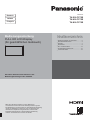 1
1
-
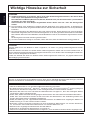 2
2
-
 3
3
-
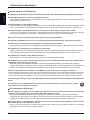 4
4
-
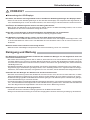 5
5
-
 6
6
-
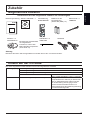 7
7
-
 8
8
-
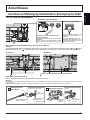 9
9
-
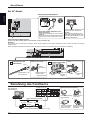 10
10
-
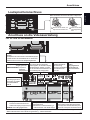 11
11
-
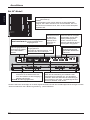 12
12
-
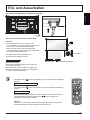 13
13
-
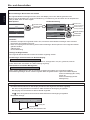 14
14
-
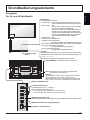 15
15
-
 16
16
-
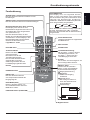 17
17
-
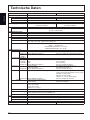 18
18
-
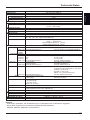 19
19
-
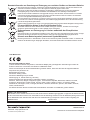 20
20
-
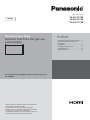 21
21
-
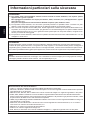 22
22
-
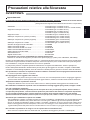 23
23
-
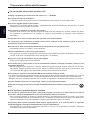 24
24
-
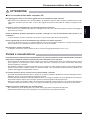 25
25
-
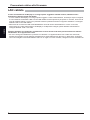 26
26
-
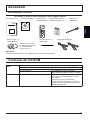 27
27
-
 28
28
-
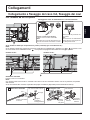 29
29
-
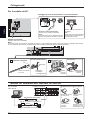 30
30
-
 31
31
-
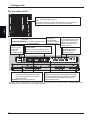 32
32
-
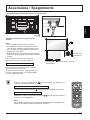 33
33
-
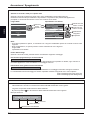 34
34
-
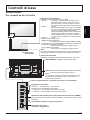 35
35
-
 36
36
-
 37
37
-
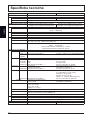 38
38
-
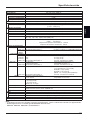 39
39
-
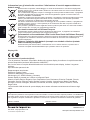 40
40
-
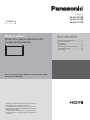 41
41
-
 42
42
-
 43
43
-
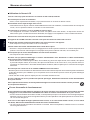 44
44
-
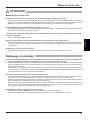 45
45
-
 46
46
-
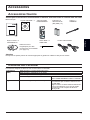 47
47
-
 48
48
-
 49
49
-
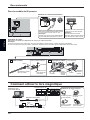 50
50
-
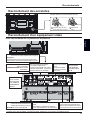 51
51
-
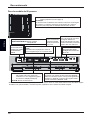 52
52
-
 53
53
-
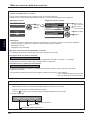 54
54
-
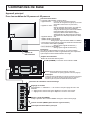 55
55
-
 56
56
-
 57
57
-
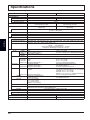 58
58
-
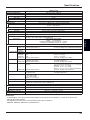 59
59
-
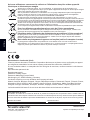 60
60
Panasonic TH50LFC70E Mode d'emploi
- Taper
- Mode d'emploi
- Ce manuel convient également à
dans d''autres langues
Documents connexes
-
Panasonic TH42LF30ER Guide de démarrage rapide
-
Panasonic TH70LF50ER Mode d'emploi
-
Panasonic TH80LFC70E Mode d'emploi
-
Panasonic TH50LFE6E Mode d'emploi
-
Panasonic TH-65PF50G Le manuel du propriétaire
-
Panasonic TH65LFB70U Mode d'emploi
-
Panasonic TH80LFB70U Le manuel du propriétaire
-
Panasonic TH65LFB70E Mode d'emploi
-
Panasonic TH42LF5E Mode d'emploi
-
Panasonic TH80LFB70E Mode d'emploi